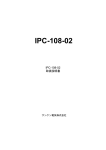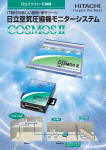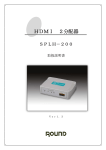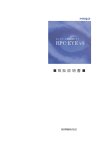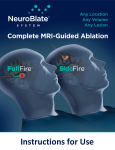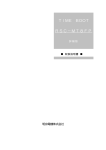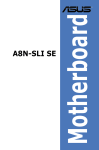Download 取扱説明書 - 合同会社エアーバックス
Transcript
120112 NetMoni.One Z-NB102 取扱説明書 合同会社 エアーバックス はじめに 目次 0-1 安全上のご注意 ········································································· P01 0-2 使用上のご注意 ········································································· P02 1. お使いになる前に 1-1 本製品でできること ······································································ 1 1-2 箱の中身を確認しよう ·································································· 1 1-3 各部の名称とはたらき ·································································· 2 2. 設置・接続 2-1 接続方法 ························································································ 4 3. 初期設定 3-1 3-2 ネットワーク接続 ·········································································· 5 初期設定 ························································································ 5 3-2-1 設定画面の表示 ··································································· 5 3-2-2 システム設定 ······································································· 7 3-2-3 時刻設定 ·············································································· 7 4. 表示と操作方法 4-1 メインメニュー ············································································· 8 4-2 モニタ···························································································· 9 4-2-1 アウトレットと監視状態画面 ·············································· 9 4-2-2 計測値画面 ········································································ 11 4-3 イベントログ画面 ········································································ 12 4-4 電源制御画面 ··············································································· 13 4-5 4-6 4-7 監視設定 ·············································································· 14 4-5-1 監視先登録画面 ··························································· 14 4-5-2 監視間隔登録画面······························································ 15 システム設定 ··············································································· 16 4-6-1 システム設定画面······························································ 16 4-6-2 時刻設定画面 ····································································· 18 4-6-3 メールサーバ設定画面 ······················································ 19 4-6-4 メール宛先設定画面 ·························································· 20 4-6-5 SNMP トラップ設定画面 ·················································· 21 メンテナンス ··············································································· 22 4-7-1 リセット画面 ···································································· 22 5. 詳細資料 5-1 各設定項目の入力制限 ································································ 24 5-2 イベントログの詳細説明 ····························································· 25 5-3 送信メール一覧 ··········································································· 26 5-4 SNMP トラップ一覧 ···································································· 28 6. お困りのときには 6-1 トラブルシューティング ····························································· 31 7. 付録 7-1 製品仕様 ······················································································ 34 7-2 お問い合わせ・ユーザ登録 ························································· 35 保証書 はじめに ●次のような用途にご使用される場合は、十分な配慮が必要となりますの で、事前に当社にご相談ください。 ● 命に直接かかわるシステム ● 社会的・公共的に重要なシステム ● その他、機能維持に重大な影響をおよぼすシステム 安全上のご注意 注意 ● 交流 100V 以外では使用しないでください。 火災・感電・故障の原因となることがあります。 ● アース線を必要とする機器を接続する場合、3P-2P 変換アダプタなどを利用して、別 途、アース接続してください。感電や誤動作、故障の原因となることがあります。 ● 雷が発生したときは、この装置や接続ケーブルに触れないでください。 感電の原因となることがあります。 ● この装置を分解・改造しないでください。 火災・感電・故障の原因となることがあります。 ● 電源コードを傷つけたり、無理に曲げたり、引っ張ったり、ねじったり、たばねたり、 はさみ込んだり、重いものをのせたり、加熱したりしないでください。 電源コードが破損し、火災・感電の原因となることがあります。 ● 濡れた手で電源プラグを抜き差ししないでください。 感電の原因となることがあります。 ● 開口部から内部に金属や燃えやすいものなどの異物を差し込んだり、落とし込んだり しないでください。 火災・感電・故障の原因となることがあります。 ● 水のある場所の近く、湿気やほこりの多い場所に設置しないでください。 火災・感電・故障の原因となることがあります。 ● 直射日光の当たるところや湿度の高いところに設置しないでください。 内部の温度が上がり、火災の原因となることがあります。 ● 振動・衝撃の多い場所や不安定な場所に設置しないでください。 落下して、ケガ・故障の原因となることがあります。 ● この装置を壁面に取り付ける場合は、本体および接続ケーブルの重みにより落下しな いよう確実に取り付け・設置してください。 ケガ・故障の原因となることがあります。 ● イーサネットポートに 10BASE-T 対応の機器以外のものを接続しないでください。 火災・感電・故障の原因となることがあります。 ● PoE 給電機器を接続しないでください。 PoE 給電機器の中には、接続機器に対し、無条件に給電するものがあります。 本製品を接続するハブなどのネットワーク機器が PoE 給電機器でないことを、必ず、 確認してください。火災・感電・故障の原因となることがあります。 ※上記注意事項に反して、本製品をご使用の場合、保証の対象外となります。 P01 使用上のご注意 注意 ● 内部の点検・修理は販売店にご依頼ください。 ● 商用電源は必ず本装置の近くで、取り扱いやすい所からお取りください。 ● この装置の電源を切るときは電源コードをはずしてください。 ● この装置を清掃する際は、その前に電源コードをはずしてください。 ● 仕様限界をこえると誤動作の原因となりますので、ご注意ください。 ● この装置を高所に取り付ける場合は、ネジなどで壁面に確実に固定してください。 ● RJ45 コネクタの金属端子やコネクタに接続されたツイスト・ペア・ケーブルのモジュ ラプラグの金属端子に触れたり、帯電したものを近づけたりしないでください。 静電気により故障の原因となることがあります。 ● コネクタに接続されたイーサネットケーブルを帯電するものの上や近辺に放置しない でください。 静電気により故障の原因となることがあります。 1. お客様の本取扱説明書に従わない操作に起因する損害、および本装置の故障・誤動作な どの要因によって通信の機会を逸したために生じた損害については、弊社はその責任を 負いかねますのでご了承ください。 2. 本書に記載した内容は、予告なしに変更することがあります。 3. 万一ご不審な点がございましたら、販売店までご連絡ください。 4. Microsoft Windows、Internet Explorer は、Microsoft Corporation の米国、および、その 他の国における登録商標です。 その他、記載の会社名および製品名は、各社の商標および登録商標です。 P02 1 お使いに なる前に 1-1 本製品でできること 本製品は、下記の機能を提供します。 ● 接続機器の電源制御 WEB ブラウザ上からの電源遅延制御 ● ping によるネットワーク機器の死活監視 ping に対する応答がない時、電源を自動的にリセット(OFF⇒ON) ● 本製品に接続している機器の電力計測 約 10 分間隔で計測した電力値を1時間分表示 ● E メール、SNMP トラップでのイベント通知 ・電源制御が行われたとき ・ping に対する応答がないとき 1-2 箱の中身を確認しよう 設置を始める前に、構成品がすべてそろっていることを確認してください。不足 しているものがある場合は、お買い上げの販売店にお問い合わせください。 ●構成品 1. 2. 本体(1台) 簡易マニュアル(1 枚) 「はじめにお読みください…」 1 1-3 各部の名称とはたらき ● 前面図 ① LED1 アウトレット状態 (右側面) ⇒アウトレット ③ ② LED2 ネットワークの リンク状態 【LED 表示】 LED の種類 ①LED1 アウトレット状態 ②LED2 ネットワークの リンク状態 【スイッチ】 名称 ③前面スイッチ LED の表示 青(点灯) (消灯) 青(点灯) 青(点滅) (消灯) スイッチ 本製品の状態 アウトレット 出力 ON アウトレット 出力 OFF リンク中 リンク中かつデータ送受信中 リンクが確立されていない 機能 アウトレットを ON にする。 ※本スイッチによる OFF 制御は できません。 すべての設定情報を初期化 する。 操作方法 約1秒(~10秒未満)長押し 後、スイッチから手を放す。 (*1) LED1が早点滅を開始するま で(約 20 秒以上)長押し後、ス イッチから手を放す。(*1) (*1)スイッチから手を放した時に、対応する制御や処理が実行されます。 2 ● 側面図 【コネクタ等】 ②アウトレット ①電源プラグ ③LAN ポート(RJ45) 【コネクタ等】 名称 ①電源プラグ ②アウトレット 表示 AC100V 機能の説明 AC100V の電源コンセントに接続し ます。 本製品により、電力計測・電源制御を 行う機器を接続してください。 ネットワークに接続します。 なし ③LAN ポート(RJ45) 10BASE-T 3 2 2-1 接続方法 本製品の設置および本製品に負荷機器を接続する場合には、P01 ~P02 に記載さ れている「安全上のご注意」、「使用上のご注意」の項をよくお読みください。 【接続構成図】 設置・接続 電力監視・ 制御対象機器 管理端末 ネットワーク (LAN) ここで、WEB ブラウザを起動 して接続。 本製品を既存のネットワーク内に接続する場合、ネットワークのトラブルとな らないよう「3. 初期設定」をよくお読みの上、接続・設定してください。 不明な点がある場合は、接続・設定を行う前にシステム管理者、及び、ネット ワーク管理者にご確認お願いします。 4 3 本製品を既存のネットワーク内にて使用する場合には、初期設定を正しく行う 必要があります。 3-1 ネットワーク(10BASE-T)接続 1. 本製品の出荷時のネットワーク設定は、下記の通りです。 初期設定 IP アドレス 192.168.10.1 サブネットマスク 255.255.255.0 2. 本製品と設定用端末(パソコンなど)を直接ネットワーク接続する場合は、 カテゴリー5(CAT5)以上のクロスケーブルを使用して接続し、下記の通り 設定用端末のネットワーク設定を同一セグメントの1つに設定します。 IP アドレス サブネットマスク 192.168.10.2~254 255.255.255.0 同一セグメント設定 ネットワークに接続する際、不明な点がある場合は、接続・設定を行う前にシ ステム管理者やネットワーク管理者に確認ください。 3-2 初期設定 3-2-1 設定画面の表示 本製品は、WEB ブラウザを使用して、状況確認や設定、アウトレットの ON/OFF 制御を行います。下記の手順に従い、本製品の設定画面を表示してください。 設定画面を表示するために、 動作確認済み WEB ブラウザ・・・Microsoft Internet Explore 6.0 1. ブラウザから設定画面を表示するには、本製品に設定した IP アドレスをブラ ウザのアドレス部分に入力します。 入力する際、「http://」の後に、設定した IP アドレスと HTTP ポート番号を 入力してください。 http://192.168.10.1:2080/ ↑ 本製品の IP アドレス ● 確認事項 プロキシサーバをご使用の場合は、ブラウザのプロキシ設定の例外に本製 品の IP アドレスを設定してください。 WEB 画面が正常に表示されない場合は、JavaScript が有効に設定されてい ることを確認してください。 5 2. ブラウザからログインすると、ログイン画面が表示されます。ユーザ名・ パスワードを入力してください。 出荷時のユーザ名:admin パスワード:magic 入力後「ログイン」ボタンをクリックします。 画面が表示されないときは、通信条件等の設定に間違いがないかどうかをよく 確認してください。 6 全設定画面の各項目毎の入力制限については、「5-1 各設定項目の入力 制限」を参照してください。 3-2-2 システム設定 1. メインメニューより、「システム設定」を選択します。 2. 「ネットワーク設定」欄に、本製品の IP アドレスなど必要な項目を入力しま す。入力後、「設定更新」ボタンをクリックしてください。 注意:(*)印の項目に関する設定変更は、本体リセット後に反映されます。 3. 「システム設定」の登録後、ネットワーク設定を反映させるため、「メンテナ ンス」メニューより、リセットを実行します。 リセットを実行すると、WEB 接続は強制的に切断され、本製品は、新しく設定さ れた IP アドレスで再起動しますので、同じネットワークセグメントの設定用端末 から、以降の操作を行います。 3-2-3 時刻設定 1. 本製品は、電源が切れると、時刻が初期化されるため 1970 年 1 月 1 日になっ ており、時刻の初期設定を行う必要があります。メインメニューより、「時 刻」メニューを選択し、時刻設定を行ってください。 7 4 本製品の各設定方法について説明します。 4-1 メインメニュー 本製品の画面は、次のような構成になっています。 表示と 操作方法 1 1.モニタ 2.ログ 3.制御 4.監視設定 5.システム設定 6.メンテナンス 2 3 4 5 6 画面の説明 ア ウ ト レ ッ ト アウトレットや監視対象機器の状態、 と監視状態 1時間分の電力計測値を表示します。 イベントログ 発生したイベントログを表示します。 最大ログ件数:20 件 電源制御 アウトレットの ON,OFF,REBOOT 制御 を行います。 監視先登録 ping によるネットワーク機器監視設定 を行います。 システム 本体のネットワーク設定、アウトレット の初期状態設定を行います。 時刻 本体の時刻設定を行います。 メール メールサーバ、アカウントの設定を行い ます。 トラップ トラップ送信の設定を行います。 リセット 本製品の再起動を行います。 アウトレットの状態は、現状のまま維持 されますが、イベントログや計測ログは クリアされ、Web も再接続が必要になり ます。 全設定画面の各項目毎の入力制限については、「5-1 各設定項目の入力 制限」を参照してください。 8 4-2 モニタ 4-2-1 アウトレットと監視状態 画面 現在のアウトレットの状態と監視状況を表示します。 「監視設定」画面で登録された監視対象機器の死活監視状況を表示します。 1 2 3 1.表示間隔 (プルダウン) 2 アウトレット 状態 画面の説明 画面の自動更新間隔を設定します。 設定は 30 秒・60 秒・180 秒から選ぶことができます。 接続機器名 出力状態 監視状態 監視台数 異常台数 「監視設定」画面で設定した接続機器名を表 示します。 アウトレットの ON、OFF 状態を表示します。 出力状態に応じて、背景色が変化します。 ON :アウトレット ON 状態 (緑色) OFF :アウトレット OFF 状態 (赤色) 「監視設定」画面で登録した条件に応じて死 活監視の状態を表示します。 詳細は、次の「アウトレットの状態判定」参 照。 「監視設定」画面で設定した死活監視台数を 表示します。 「 監 視 設 定」画面で設定した監視対象のう ち、ping による死活監視異常が発生している 台数を表示します。 次のページに続く… 9 3. 監視対象機器 状態 監視対象 「監視設定」画面で設定した監視対象機器の IP アドレスを表示します。 状態 各監視対象機器の ping による死活監視の状 態を表示します。 ping を監視対象機器に対して送信し、機器か らの応答状態を表します。 正常 :ping 応答が正常な場合 (緑色) 注意 :1~異常判定回数未満 ping 応答 異常が発生した時 (黄色) 異常 :異常判定回以上連続で ping 応答 がなかった時 (赤色) 要求総数 監視対象機器に送信した ping の送信回数を 表示します。 応答総数 ping 送信に対し、監視対象機器からの応答回 数を表示します。 リセット 要求総数、応答総数を「0」に初期化します。 ※ping による死活監視については、監視設定画面での設定が必要です。 ●アウトレットの状態判定 アウトレット状態は、監視設定の異常判定台数と、監視対象機器の状態が[異常] になっている台数とを比較して、[正常]、[異常]を判定します。 アウトレット状態が[異常]になると、通知のみ行うか、アウトレットを自動的に リセット(OFF した後、約 10 秒後に ON)します。 監視対象機器登録直後は、ping 状態が不明なため[待機中]となり、ping 異常台数 の判定により、[正常]になるまでの間、待機モード[待機中]を継続します。 正常 異常 待機中 :ping 異常が監視設定の異常判定台数未満。 :ping 異常が監視設定の異常判定台数以上。 :ping 死活監視の待機状態。異常判定台数による判定を行いません。 10 4-2-2 計測値 画面 1時間分の電力計測値を表示します。 1 2 1.最新情報に更新 2.電力センサ 画面の説明 最新の情報を表示します。 約 10 分毎の消費電力計測値を 1 時間分表示します。 一番上が最新の計測値です。 ※システム設定の装置時刻設定を行うと、計測ログ は、一旦、クリアされます。 11 4-3 イベントログ 画面 イベントログの一覧を表示します。 イベントログは、最大 20 件を保持し、20 件を超えると、最も古いログが削除 され、新しいログが追加されます。 ※本体の電源断時、または、リセット実行時に、全部のログがクリアされます。 ●イベントログの種類と発生のタイミング イベントログの種類 死活監視 アウトレット異常 アウトレット制御 通信障害 メール送信 システム起動 イベント発生のタイミング 監視先毎の ping 応答異常時、回復時。 アウトレット異常の発生時や回復時、及び、3 回連続してリブートを行った リブート終止時。 前面スイッチ操作時と、Web からの ON/OFF 制御時 ネットワークの Linkup、Linkdown 時。 各イベント毎のメール送信時。送信エラー発生時。 本体の電源投入時。 ※イベントログの詳細については、「第 5 章 5-2 イベントログ一覧」を参照してください。 12 4-4 電源制御 画面 設定した遅延時間後にアウトレットを制御します。 1 遅延時間 2 3 4 5 画面の説明 最新の情報を表示します。 【遅延時間の表示について】 制御ボタン押下後、画面表示を更新する と、遅延時間入力欄に制御実行までの残り 秒数が表示されます。 REBOOT 制御の場合、直ちに出力を OFF し、ON 実行までの秒数を表示します。 2.接続機器名 アウトレットに接続されている機器名とし て「監視先登録画面」で設定した名前が表 示されます。 3.出力状態 アウトレットの出力状態を表示します。 状態によってセルの色が変わります。 ON :アウトレット ON 状態 (緑色) OFF :アウトレット OFF 状態 (赤色) 4.操作ボタン 設定した遅延時間後にアウトレットの出力 ON,OFF,REBOOT 遅延時間 制御を実行します。 ON,OFF,REBOOT 実行ボタン 【アウトレット制御と監視機能について】 アウトレットを OFF にすると、自動リブー ト機能が働かないように、監視機能も停止 します。再度、ON にすると、監視機能が再 開されます。 5.アウトレット制御の中止ボタン ON,OFF,REBOOT遅延時間カウント中に アウトレット制御の中止ボタンを押下する と、カウントダウンを中止し、すべての遅 延制御をキャンセルします。 1.最新の情報に更新ボタン 13 4-5 監視設定 画面 本製品は、監視設定により登録した監視先に ping 送信を行い、その応答 の有無により監視対象の死活判定を行います。また、ping による死活監視 で異常と判断した場合、メールや SNMP トラップによる通知、及び、自動 的にアウトレットをリブート(OFF→約 10 秒後に ON)することが可能です。 4-5-1 監視先登録 画面 ping による監視先や通知の有無を設定します。 1 2 ※本画面の設定更新を実行すると、監視中のステータスやカウンタは、すべて初期化され、 最初の待機状態から ping 監視を再開します。 画面の説明 アウトレットに接続している機器の名称を設定 します。 監視台数 「2.監視先設定」で登録した IP アドレスの数が設 定更新後に表示されます。 異常判定台数 本製品は、設定された監視先(最大 4 台)のうち、 と異常時の自 ping 異常になった台数が「異常判定台数」以上 になると、アウトレット異常と判断し、通知や 動処理 アウトレットの自動リブートを行います。 異常判定台数が 0(ゼロ)の時、監視先毎の通知の みを行い、異常判定台数が 1 以上の時、監視先 毎の通知に加え、アウトレット異常の通知と、 自動リブートも行います。 次のページに続く… 1.接続機器 設定 接続機器名 14 2.監視先設定 IP アドレス 異常判定回数 通知処理 ping 監視を行う機器の IP アドレスを登録しま す。 ping 応答の正常・異常は、監視先毎に判断しま す。「異常判定回数」以上連続して ping 応答 がなかった場合、その監視先は、「異常」と判 断されます。 ping監視先毎に「異常」発生のメールやSNMP トラップによる通知を行いたい場合に、チェッ クを入れます。 ※メール設定やトラップ設定を正しく行っておく必 要があります。 4-5-2 監視間隔登録 画面 ping による監視間隔や監視再開時間を設定します。 ping 監視間隔(秒) ping 監 視 再 開 時 間 (分) 画面の説明 ping の送信間隔を設定します。 異常判定台数以上の監視先が、ping 異常になると、ア ウトレット異常と判断します。 このイベントにより、アウトレットを自動リブートした 後に、ping 監視を再開するまでの時間を設定します。 ●アウトレットの状態判定 アウトレット状態は、監視設定の異常判定台数と、監視対象機器の状態が[異常] になっている台数とを比較して、[正常]、[異常]を判定します。 アウトレット状態が[異常]になると、通知のみ行うか、アウトレットを自動的に リセット(OFF した後、約 10 秒後に ON)します。 監視対象機器登録直後は、ping 状態が不明なため[待機中]となり、ping 異常台数 の判定により、[正常]になるまでの間、待機モード[待機中]を継続します。 15 4-6 システム設定 4-6-1 システム設定画面 システムに関する各情報の表示や変更を行います。 1 2 3 4 画面の説明 1.システム情報 ファームウェア バージョン 2.ネットワーク設定 MAC アドレス IP アドレス ネットマスク デフォルト ゲートウェイ HTTPポート番号 本製品のファームウェアのバージョン番号が表示され ます。 本製品の 10BASE-T ネットワーク情報を設定します。 ※各設定変更内容は、本体リセット後に反映されます。 MAC アドレスを表示します IPアドレスを設定します。 デフォルト値:「192.168.10.1」 サブネットマスクを設定します。 デフォルト値:「255.255.255.0」 デフォルトゲートウェイを設定します。 デフォルト値:「0.0.0.0」 デフォルト値:2080 入力可能範囲:1~65535 本設定を「80」に変更すると、IPアドレスのみ入力する 「http://192.168.10.1/」ことでWebアクセスできるよ うになります。 セキュリティを保つには、「80」番以外の設定をおす すめします。 次のページに続く… 16 3.管理情報 ユーザID 本製品に、ログインする際のユーザIDとパスワードの設 定をします。 デフォルト値:「admin」 パスワード デフォルト値:「magic」 4.アウトレット設定 アウトレットの 初期状態 本製品に、電源投入した際のアウトレット状態を設定し ます。 ON: 停止前の状態に関らず、必ず、出力を開始します。 遅延時間を設定することで、起動を遅延させるこ とができます。設定可能範囲:0~999秒 (*1) OFF:停止前の状態に関らず、必ず、出力を停止させた 状態で起動します。(*1) 停止前状態維持: 停止前の状態がONであれば、起動時もON状態。 停止前の状態がOFFであれば、起動時もOFF状態を 維持します。(ON遅延時間は、設定できません。) (*1) 停止前のアウトレット状態が ON の場合、本体に電源投入した際、一瞬、 通電された後、OFF 状態になります。ON 遅延の場合、その後、遅延時間 が経過してから、アウトレットが ON になります。 これは、本製品がラッチ式(電源が切れても状態保持する)リレーを採用し ているため、ファームウェア起動前(ソフト的にリレー制御できる状態にな る前)に、ハード的に通電してしまうための動作で、故障ではありません。 もし、一瞬でも通電すると問題がある場合には、アウトレットを OFF 制御 してから、本体を電源断してください。 17 4-6-2 時刻設定 本製品の装置時刻設定を行います。 1 2 画面の説明 時刻画面を開いた時は、本製品に設定されている現在の 装置時刻を表示します。 時刻設定ボタンが押下されると、その時、本製品に設定 された装置時刻を表示します。 (表示されている装置時刻は、自動更新されません。 ) 2.時刻設定ボタン 時刻設定ボタンを押下すると、Web アクセスしているコ ンピュータのシステム時刻が装置時刻として設定されま す。 ※時刻設定を実行すると、消費電力の計測ログは、一旦、 クリアされます。 1.装置時刻 ※本製品のシステム時刻は、本体の電源断時には、初期化されますので、その都度、再 設定していただく必要があります。 18 4-6-3 メールサーバ設定 画面 本製品は、アウトレット制御時や ping 異常発生時などのイベント発生時 にメールによる通知を行うことが可能です。 送信メールには、本製品の IP アドレスとイベント発生時刻(装置時刻)と イベント内容が記載されています。 ※詳細については、「第 5 章 5-3 送信メール一覧」を参照してください。 メール機能の有効・無効やメールサーバの設定を行います。 1 2 3 4 5 ●メールサーバの設定項目 A)メールサーバに認証機能がない場合、1、2のみ設定。 B)メールサーバに SMTP Auth 認証機能がある場合、1、2、3、4のみ設定。 C)メールサーバに POP before SMTP 認証機能がある場合、1、2、3、5 のみ、設定してください。 ※必要ない項目は、空にして、設定更新を行ってください。 画面の説明 1.メール機能 すべてのメール機能の有効/無効設定を行います。 デフォルト値:「無効」 2.送信サーバ メールサーバ 現在設定されている SMTP サーバ(送信 (SMTP) 設定 サーバ)アドレスを IP アドレスで指定し ます。 SMTP ポート番号 SMTP通信で使用するポート番号を設定 します。 次のページに続く… 19 3.サーバ認証 設定 サーバ認証が必要な場合、「SMTP Auth」か「POP before SMTP」を選択します。 サーバ認証が不要な場合、以下の SMTP Auth や POP3 認証サーバ設 定を行う必要はありません。 4.SMTP Auth サーバ設定 SMTP Auth ユーザ ID SMTP Auth 認証のためのユーザ ID を 設定します。 SMTP Auth パスワー SMTP Auth 認証のためのユーザパス ド ワードを設定します。 5.POP3 認証 POP3 サーバ 現在設定されているPOPサーバアド レスを表示、設定します。 サーバ設定 (*1) IPアドレスで指定します。 POP3 ポート番号 POP3 の通信で使用するポート番号 を設定します。 POP3 認証ユーザ ID POP 認証のためのユーザ ID を設定し ます。 POP3 認証パスワー POP 認証のためのユーザパスワード ド を設定します。 (*1) メールサーバが POP before SMTP を利用していない場合は、POP 認証 ユーザ ID、POP 認証パスワードを登録しないでください。 4-6-4 メール宛先設定 画面 イベント発生時に送信するメールの送信元と宛先の設定を行います。 画面の説明 送信元アドレス 送信元のメールアドレスを設定します。 送信先アドレス 送信先のメールアドレスを 2 件まで登録可能です。 ※ご使用のメールサーバによっては、存在しないアカウントからのメールは、 受け付けられない場合があります。メールサーバの管理者に確認して設定を 行ってください。 20 4-6-5 SNMP トラップ設定 画面 本製品は、アウトレット制御時や ping 異常発生時などのイベント発生時 に SNMP トラップによる通知を行うことが可能です。 ※送信される SNMP トラップの詳細については、「第 5 章 5-4 SNMP トラップ一覧」を参照してくださ い。 SNMP トラップ送信に関する設定を行います。 1 2 3 1.トラップ機能 2.トラップ コミュニティ名 3. IP アドレス 4.送信回数 画面の説明 SNMPトラップ通信機能の有効/無効を選択します。 デフォルト値:「無効」 SNMPトラップで使用するコミュニティ名を設定します。 デフォルト値:「public」 SNMP トラップ送信先の IP アドレスを設定します。 最大 2 件。 1つのイベントに対し、対応するトラップを連続して送信 する回数を設定します。 通信パケットの取りこぼし対策として必要な場合に複数 回設定に変更してください。 21 4-7 メンテナンス 4-7-1 リセット画面 設定変更後に本製品をリセットすることができます。 1 1.リセット 画面の説明 本製品のソフトウェアリセットを実行します。 イベントログをクリアしたい場合や監視状態をリセット したい場合、ネットワーク設定など、一部のシステム再起 動を必要とする設定項目を反映させる場合に実行してく ださい。 アウトレットの出力状態は、現在の状態を保持します。 22 5 本商品の詳細情報を説明します。 5 詳細資料 下記、項目の詳細情報について説明します。 5-1.各設定項目の入力制限 5-2.イベントログの詳細説明 詳細資料 5-3.送信メール一覧 5-4.SNMP トラップ一覧 23 5-1 各設定項目の入力制限 各設定項目のデフォルト値(初期値)と入力可能範囲は、下表の通りです。 各設定項目の入力制限 画面 制御 入力項目 デフォルト値 入力制限 最大 文字数 ON 遅延時間 0 数字 【0~9999】 4 OFF 遅延時間 0 数字 【0~9999】 4 REBOOT 遅延時間 0 数字 【0~9999】 4 監視設定 監視先登録 接続機器名 半角英数、半角記号【 _ @ . - 】 15 - 異常判定台数 0 プルダウン選択【0,1,2,3,4】 0:「通報のみ」 1~4:「通報+自動リブート」 異常判定回数 3 数字 【1~9999】 4 ドット区切りで 0~255 の数字の 4 セット 15 ping 監視間隔(秒) 60 数字 【10~9999】 4 ping 監視再開時間(分) 10 数字 【1~9999】 4 IP アドレス 監視間隔登録 空欄 0.0.0.0 システム設定 システム IP アドレス 192.168.10.1 ドット区切りで 0~255 の数字の 4 セット 15 ネットマスク 255.255.255.0 ドット区切りで 0~255 の数字の 4 セット 15 デフォルトゲートウェイ 0.0.0.0 ドット区切りで 0~255 の数字の 4 セット 15 ユーザ ID admin 半角英数、半角記号【!#$%&()= @+*<>/?_-,.[]|’{};: 】 10 パスワード magic 半角英数、半角記号【!#$%&()= @+*<>/?_-,.[]|’{};: 】 10 電源投入遅延時間 メールサーバ メールサーバ(SMTP) SMTP ポート番号 メール宛先 トラップ 0 0.0.0.0 25 数字 【0~999】 3 ドット区切りで 0~255 の数字の 4 セット 15 数字 【1~65535】 15 SMTP Auth ユーザ ID 空欄 半角英数、半角記号【!#$%&()= @+*<>/?_-,.[]|’{};: 】 31 SMTP Auth パスワード 空欄 半角英数、半角記号【!#$%&()= @+*<>/?_-,.[]|’{};: 】 15 POP3 サーバ 0.0.0.0 ドット区切りで 0~255 の数字の 4 セット 15 POP3 ポート番号 110 数字 【1~65535】 5 POP3 認証ユーザ ID 空欄 半角英数、半角記号【!#$%&()= @+*<>/?_-,.[]|’{};: 】 31 POP3 認証パスワード 空欄 半角英数、半角記号【!#$%&()= @+*<>/?_-,.[]|’{};: 】 15 送信元メールアドレス 空欄 @を含む半角文字列 63 送信先メールアドレス 空欄 @を含む半角文字列 63 トラップコミュニティ名 public 半角英数。1 文字以上。 31 トラップ送信先 0.0.0.0 ドット区切りで 0~255 の数字の 4 セット 15 24 5-2 イベントログの詳細説明 各イベント発生のタイミングと対応するログ内容 WEB 画面のログ表示 イベント発生のタイミング イベント内容 種類 状態 詳細1 詳細2 送信 メール 番号 送信 トラップ 番号 監視対象機器毎の ping 異常発生時 死活監視 (応答なし) 異常監視先の番号 異常が発生した監視先の IP アドレス メール④ トラップ④ 監視対象機器毎の ping 異常回復時 死活監視 (応答復帰) 異常監視先の番号 異常が回復した監視先の IP アドレス メール⑤ トラップ⑤ アウトレット異常発生時 アウトレット異常 (発生) 異常監視先の番号 (複数) アウトレット異常時に行った自動制御 「アウトレット制御(REBOOT)」 メール⑥ トラップ⑥ アウトレット異常回復時 アウトレット異常 (回復) 異常監視先無し。 または、異常監視先の番号 - メール⑦ トラップ⑦ アウトレット異常を繰り返し、 最大リブート回数(3 回)に達した時 アウトレット異常 (リブート終止) 待機モードになったことをメッセージ表示 「待機モードに移行します。」 - メール⑧ トラップ⑥ アウトレット制御 (ON) 前面スイッチによる ON 操作が行われた ことを表す。「前面スイッチ」 - メール⑩ トラップ① 制御元の IP アドレス - メール① トラップ① アウトレットの OFF 制御実行時 アウトレット制御 (OFF) 制御元の IP アドレス - メール② トラップ② アウトレットの REBOOT 制御実行時 制御元の IP アドレス 前面スイッチによる ON 操作時 (1~10 秒未満長押し) アウトレットの ON 制御実行時 アウトレット制御 (REBOOT) ネットワーク Linkdown 発生時 通信障害 (発生) ネットワーク Linkup 時 (本体起動時を除く) 通信障害 (回復) メール送信 メール送信成功時 メール送信失敗時 本体電源投入時(FW 起動完了時) - メール③ トラップ③ - - - Linkdown 発生日時 - メール⑨ - (成功) 送信メールの原因になったイベント内容 - - - メール送信 (失敗) 接続エラーやタイムアウトなどエラー内容 を表示 - - - システム起動 状態表示なし - - - - - 各イベントに対して、実行されるメール送信と、SNMP トラップ送信の内容については、次項を参照してください。それぞれの番号に応じたデータが送信されます。 5-3 送信メール一覧 各イベント発生時に送信されるメールの本文には、送信元の IP アドレス(ユニット IP)と、イベント発生 時刻(装置上の時刻)、イベント内容などが記載されています。それぞれのイベント内容は、イベント ログと同じ情報です。 前述の「5-2 イベントログの詳細説明」にある送信メール番号と、下表の番号が対応しています。 各イベント発生時に送信されるメール内容 番号 イベント メールの Subject メール本文事例 メール① アウトレットの ON 制御実行時 NetMoni.One Info ユニット IP: 192.168.10.1 発生時刻: YYYY/MM/DD HH:MM:SS イベント内容: アウトレット制御(ON) 詳細1: 192.168.10.11 詳細2: - メール② アウトレットの OFF 制御実行時 NetMoni.One Info ユニット IP: 192.168.10.1 発生時刻: YYYY/MM/DD HH:MM:SS イベント内容: アウトレット制御(OFF) 詳細1: 192.168.10.11 詳細2: - メール③ アウトレットの REBOOT 制御実行時 NetMoni.One Info ユニット IP: 192.168.10.1 発生時刻: YYYY/MM/DD HH:MM:SS イベント内容: アウトレット制御(REBOOT) 詳細1: 192.168.10.11 詳細2: - メール④ (※1) 監視対象機器毎の PING 異常発生時 NetMoni.One Alarm ユニット IP: 192.168.10.1 発生時刻: YYYY/MM/DD HH:MM:SS イベント内容: 死活監視(応答なし) 詳細1: 異常監視先 No.1 詳細2: 192.168.10.10 メール⑤ (※1) 監視対象機器毎の PING 異常回復時 NetMoni.One Info ユニット IP: 192.168.10.1 発生時刻: YYYY/MM/DD HH:MM:SS イベント内容: 死活監視(応答復帰) 詳細1: 異常監視先 No.1 詳細2: 192.168.10.10 メール⑥ アウトレット異常 発生時 NetMoni.One Alarm ユニット IP: 192.168.10.1 発生時刻: YYYY/MM/DD HH:MM:SS イベント内容: アウトレット異常(発生) 詳細1: 異常監視先 No.1,2, 詳細2: アウトレット制御(REBOOT) メール⑦ アウトレット異常 回復時 NetMoni.One Info ユニット IP: 192.168.10.1 発生時刻: YYYY/MM/DD HH:MM:SS イベント内容: アウトレット異常(回復) 詳細1: 異常監視先無し or No.~ 詳細2: - 次のページに続く… 26 メール⑧ 最大リブート回数に 到達 NetMoni.One Alarm ユニット IP: 192.168.10.1 発生時刻: YYYY/MM/DD HH:MM:SS イベント内容: アウトレット異常(リブート終止) 詳細1: 待機モードに移行します。 詳細2: - メール⑨ ネットワーク Linkup 時 NetMoni.One Info ユニット IP: 192.168.10.1 発生時刻: YYYY/MM/DD HH:MM:SS イベント内容: 通信障害(回復) 詳細1: YYYY/MM/DD HH:MM:SS 発生 詳細2: - メール⑩ (※2) 前面スイッチによる アウトレットの ON 制御実行時 NetMoni.One Info ユニット IP: 192.168.10.1 発生時刻: YYYY/MM/DD HH:MM:SS イベント内容: アウトレット制御(ON) 詳細1: 前面スイッチ 詳細2: 12:34:56 (MAC アドレスの下 3 バイト) ※発生時刻は、すべて装置時刻 (※1) メール④とメール⑤は、監視設定画面で、それぞれの監視先毎の「□メール」にチェックをいれなければ 送信されません。 (※2) 前面スイッチにより、ON 制御(1 秒~10 秒未満長押し)を行うと、メール⑩が送信されます。 メール⑩には、本体の IP アドレスと MAC アドレス(下3バイト)が記載されていますので、本体の IP アド レスが分からなくなった場合に備え、メール送信設定されることをおすすめします。 27 5-4 SNMP トラップ一覧 各イベント発生時に送信される SNMP トラップの内容は、下記の通りです。 前述の「5-2 イベントログの詳細説明」にある送信トラップ番号と、下表の番号が対応しています。 各イベント発生時に送信される SNMP トラップ一覧 番号 イベント アウトレットの ON 制御実行時 項目 値 OID .1.3.6.1.4.1.12580.5.2.6.1 Version 1 (0) Community デフォルト public PDU type TRAP-V1 Enterprise トラップ① 付帯情報 アウトレットの OFF 制御実行時 トラップ② 付帯情報 アウトレットの REBOOT 制御実行 時 トラップ③ 付帯情報 .1.3.6.1.4.1.12580.5.2.6 Agent address 発信元 IP Trap type ENTERPRISE SPECIFIC (6) Specific trap type 1 Timestamp 発信元システム時刻(カウンタ) object identifier .1.3.6.1.4.1.12580.5.2.5.1.6.1.1.アウトレット番号 value アウトレット番号 OID .1.3.6.1.4.1.12580.5.2.6.2 Version 1 (0) Community デフォルト public PDU type TRAP-V1 Enterprise .1.3.6.1.4.1.12580.5.2.6 Agent address 発信元 IP Trap type ENTERPRISE SPECIFIC (6) Specific trap type 2 Timestamp 発信元システム時刻(カウンタ) object identifier .1.3.6.1.4.1.12580.5.2.5.1.6.1.1.アウトレット番号 value アウトレット番号 OID .1.3.6.1.4.1.12580.5.2.6.3 Version 1 (0) Community デフォルト public PDU type TRAP-V1 Enterprise .1.3.6.1.4.1.12580.5.2.6 Agent address 発信元 IP Trap type ENTERPRISE SPECIFIC (6) Specific trap type 3 Timestamp 発信元システム時刻(カウンタ) object identifier .1.3.6.1.4.1.12580.5.2.5.1.6.1.1.アウトレット番号 value アウトレット番号 次のページに続く… 28 監視対象機器毎 の PING 異常発生 時 トラップ④ (※1) 付帯情報① 付帯情報② 付帯情報③ 監視対象機器毎 の PING 異常回復 時 トラップ⑤ (※1) 付帯情報① 付帯情報② 付帯情報③ OID .1.3.6.1.4.1.12580.5.2.6.16 Version 1 (0) Community デフォルト public PDU type TRAP-V1 Enterprise .1.3.6.1.4.1.12580.5.2.6 Agent address 発信元 IP Trap type ENTERPRISE SPECIFIC (6) Specific trap type 16 Timestamp 発信元システム時刻(カウンタ) object identifier .1.3.6.1.4.1.12580.5.2.3.2.1.2.監視機器の登録番号(1~4) value 監視サーバの登録番号(1~4) object identifier .1.3.6.1.4.1.12580.5.2.3.2.1.3.監視機器の登録番号(1~4) value .1.3.6.1.4.1.12580.5.2.3.3.6 (nmAlarmDeviceNoResponce) object identifier .1.3.6.1.4.1.12580.5.2.4.1.3.1.11.監視サーバの登録番号 (1~4) value 監視先の IP(文字列) OID .1.3.6.1.4.1.12580.5.2.6.17 Version 1 (0) Community デフォルト public PDU type TRAP-V1 Enterprise .1.3.6.1.4.1.12580.5.2.6 Agent address 発信元 IP Trap type ENTERPRISE SPECIFIC (6) Specific trap type 17 Timestamp 発信元システム時刻(カウンタ) object identifier .1.3.6.1.4.1.12580.5.2.3.2.1.2.監視機器の登録番号(1~4) value 監視サーバの登録番号(1~4) object identifier .1.3.6.1.4.1.12580.5.2.3.2.1.3.監視機器の登録番号(1~4) value .1.3.6.1.4.1.12580.5.2.3.3.6 (nmAlarmDeviceNoResponce) object identifier .1.3.6.1.4.1.12580.5.2.4.1.3.1.11.監視サーバの登録番号 (1~4) value 監視先の IP(文字列) 次のページに続く… (※1) トラップ④とトラップ⑤は、監視設定画面で、それぞれの監視先毎の「□トラップ」にチェックをいれなけ れば送信されません。 29 アウトレット異常 発生時 (無応答のサーバ数 が異常判定で基準 の数を超えた時) トラップ⑥ 付帯情報① 付帯情報② 付帯情報③ アウトレット異常 回復時 (無応答のサーバ数 が異常判定台数未 満になった) トラップ⑦ 付帯情報① 付帯情報② 付帯情報③ OID .1.3.6.1.4.1.12580.5.2.6.18 Version 1 (0) Community デフォルト public PDU type TRAP-V1 Enterprise .1.3.6.1.4.1.12580.5.2.6 Agent address 発信元 IP Trap type ENTERPRISE SPECIFIC (6) Specific trap type 18 Timestamp 発信元システム時刻(カウンタ) object identifier .1.3.6.1.4.1.12580.5.2.5.1.6.1.1.アウトレット番号 value アウトレット番号 (1) object identifier .1.3.6.1.4.1.12580.5.2.3.2.1.3.アウトレット番号 (1) value .1.3.6.1.4.1.12580.5.2.3.3.6 (nmAlarmDeviceNoResponce) object identifier .1.3.6.1.4.1.12580.5.2.5.1.6.1.7.アウトレット番号 (1) value アウトレット名 OID .1.3.6.1.4.1.12580.5.2.6.19 Version 1 (0) Community デフォルト public PDU type TRAP-V1 Enterprise .1.3.6.1.4.1.12580.5.2.6 Agent address 発信元 IP Trap type ENTERPRISE SPECIFIC (6) Specific trap type 19 Timestamp 発信元システム時刻(カウンタ) object identifier .1.3.6.1.4.1.12580.5.2.5.1.6.1.1.アウトレット番号 value アウトレット番号 (1) object identifier .1.3.6.1.4.1.12580.5.2.3.2.1.3.アウトレット番号 (1) value .1.3.6.1.4.1.12580.5.2.3.3.6 (nmAlarmDeviceNoResponce) object identifier .1.3.6.1.4.1.12580.5.2.5.1.6.1.7.アウトレット番号 (1) value アウトレット名 30 6 お困りの ときには 6-1 トラブルシューティング トラブルが起きたときや疑問点があるときは、こちらをご覧ください。 設置に関するトラブル a.本商品の前面右 LED(アウトレット出力状態用)が点灯しない 症状 原因と対策 アウトレット用 LED が 点灯しない ● Web 画面でアウトレット出力が ON 状態である ことを確認してください。 ● 電源プラグが壁のコンセントから外れていな いか確認してください。 ● 電源プラグがパソコンの電源に連動したコン セントに差し込まれている場合は、壁などのコ ンセントに直接接続してください。(パソコン の電源が切れると、本商品に供給されている電 源も切れてしまいます。) ● 電源コードが破損してないか確認してくださ い。破損している場合は、すぐに電源プラグを 電源コンセントから抜き、販売店にご相談くだ さい。 b.本商品前面の左 LED(ネットワーク LINK 状態用)が点滅しない 症状 原因と対策 LINK 用 LED が点滅しな い ● 本商品と本商品の LAN ポートに接続されてい るハブやルータなどの両方の電源が入ってい ることを確認してください。 ● ネットワークケーブルが本商品と本商品の LAN ポートに接続されているハブやルータな どの両方に「カチッ」と音がするまで差し込ま れていることを確認してください。 ● ネットワークケーブルがショート、もしくは断 線していないか、または規格を満たしているか 確認してください。 31 c.Web ブラウザで本商品の Web 画面が表示されない 症状 原因と対策 Web ブラウザ画面のア ドレスに「http://<本商品 の IP アドレス:HTTP ポー ト番号>」と入力しても Web 画面が表示されな い。 IP アドレスが間違っていませんか。 ● Web 画面で設定変更された IP アドレスで接続する には、本体のリセットを実行していただくか、 一度、電源を落としていただく必要があります。 変更前の IP アドレスで接続できませんか? また、DOS プロンプトを開き、「ping 対象の IP アドレス」コマンドを実行して、応答があります か? 応答がなければ、ネットワーク接続をご確認くだ さい。 HTTP ポート番号を指定されていますか。 ● 本商品は、初期状態で 2080 番の HTTP ポート番号 を指定する必要があります。 80 番以外のポート番号に設定されている場合、IP アドレスだけでは接続できません。 ● 本商品は同一セグメントに存在していますか。 本商品の初期状態のネットワーク設定は、 IP アドレス: 192.168.10.1 サブネットマスク:255.255.255.0 この機器にアクセスできるコンピュータの同一セ グメントネットワーク設定は、下記の通りです。 IP アドレス: 192.168.10.2~254 サブネットマスク:255.255.255.0 ページが正常に表示され ない ● プロキシを設定されていませんか。 →プロキシを設定されている場合、接続要求が拒 否されます。 Internet Explorer の場合以下の設定 を行ってください。 ①[ツール]→[インターネットオプション]→[接続] →[LAN の設定]の順にクリックします。 ②[プロキシサーバを使用する]の[詳細]をクリッ クして、例外に「本商品に設定した IP アドレス」 を入れてください。 ● ネットワーク通信を制限されていませんか。 お使いのパソコンにファイアウォール、ウィル スチェック等のソフトがインストールされてい る場合に、設定ができなかったり、通信が正常 に行えない場合があります。 ● Javascript を無効に設定されている →Web ブラウザの設定で Javascript を有効に設定 してください。 d. 本体の IP アドレスと初期化 32 目的 本体の IP アドレスを調べ たい。 方法 ● 本体の IP アドレスが分からなくなった時 本体のメール設定がなされている場合: 本体前面スイッチを 1~10 秒未満長押し(=ON 制御)を行ってください。ON 制御を行ったメー ルが送信され、その本文に、本体の IP アドレ スと MAC アドレス(下 3 バイト)が記載されて います。 本体のメール設定を行っていない場合: 次項の工場出荷リセットを行ってください。 ただし、すべての設定が初期化されますので、 各機能の再設定が必要です。 工場出荷リセットを行い たい。 ● すべての設定を初期化したい時 すべての設定を初期化(=工場出荷リセット)を行 いたい場合、本体前面スイッチをアウトレット用 の右側 LED が早点滅を開始するまで(約 20 秒以 上)長押ししてください。 LED の点滅を確認し、スイッチから手を放すと、 すべての設定が初期化され、システムが再起動し ます。 デフォルトの IP アドレス「192.168.10.1」で接続 できるようになりますので、各機能の再設定を行 ってください。 (イベントログもすべて削除されます) e メールの設定 症状 メールが届かない。 原因と対策 ● メールが届かない時の確認事項 ・ メールサーバの IP アドレス、SMTP ポート番号、 各ユーザ ID やパスワードなどメールサーバの各 設定を再確認してください。 ・ メールの宛先を再確認してください。 ・ メールサーバが、本製品の IP アドレスとは異な るネットワークセグメントに存在する場合、 デフォルトゲートウェイの設定が必要です。 ・ DOS プロンプトを開き、「ping メールサーバの IP アドレス」コマンドを実行して、応答がありま すか?応答がなければ、ネットワーク接続をご確 認ください。 33 7 7-1 製品仕様 項目 型式 定格入力電圧 アウトレット 付録 LAN インターフェイス (RJ45 ポート) LED 動作環境 保管環境 外形寸法 質量(重量) 消費電力 適合規格 その他 仕様 Z-NB102 AC100V±10% 50/60Hz (プラグ形状:2 極) 1 個(コンセント形状:2 極) 最大出力 100V 15A IEEE802.3 10Base-T 準拠 伝送速度: 10Mbit/s 半二重 右 LED: アウトレット出力状態×1 左 LED: ネットワーク LINK 状態×1 動作温度範囲:0~40℃ 動作湿度範囲 30~80%RH(結露なきこと) 標高:1000m以下 保管温度範囲 0~65℃ 保管湿度範囲 5~90%RH(結露なきこと) H120×W70×D41(mm)(突起部を除く) 215g 約 1.5W(最大) 電気用品安全法(PSE 適合) RoHS 指令準拠 7-2 お問い合わせ・ユーザ登録 ホームページ 本製品のオンライン情報サービスとして、インターネットのホームページを開設 しています。 ■ 主なメニュー ○お知らせ 最新のお知らせをご提供 ○サポート ユーザ登録のご案内、技術情報、FAQ、サポート連絡 窓口等のサポート情報をご提供 ○資料請求 カタログ請求の申し込み ■ ホームページアドレス http://www.airbucks.jp インフォメーションサービス 本製品の機能や取り扱い方法などでご不明な点がありましたら、下記へお問い合 わせください。 ■ エアーバックス サポート E-mail: [email protected] 34 お願い ●お問い合わせになるときには、次のことをお伝えください。 ○お名前 ○電話番号 ○本製品の機種名(型式)「Z-NB102」 ○本製品の MAC アドレス、製品の購入時期 ○詳しい症状、メッセージが表示されていたらその内容 など ●コンピュータの設置や操作方法などについては、コンピュータのサポートセン ターなどにお問い合わせください。 修理について ■ 修理 万一装置に故障が発生した場合、お買い求めの販売店、または、エアーバック スの保守サービス受付へご連絡ください。Mail : [email protected] ■ 修理費用 当社規定の費用をお支払いいただきます。ただし、ご購入後 6 ヶ月以内の故障 につきましては、保証書をご持参いただいた場合に限り、保証書に記載された 保証規定に従って無料で修理いたします。 ■ 保証書 保証書は、販売店で所定事項に記入いたします。保証期間、ご購入店名、記載 事項をご確認の上、大切に保管してください。 ■ 保守サービス時間帯 9:00~17:00( 土・日・祝日を除く) 35 無料保証規定 1. 取扱説明書、本体添付ラベル等の注意書に従った使用状態で保証期間内に故障した場合に は、無料修理をさせていただきます。無料補償はセンドバック方式となります。 (イ) 無料修理をご依頼になる場合には、お買い上げの販売店に商品と本書をご持参ご提 示いただきお申しつけください。 (ロ) お買い上げの販売店に無料修理をご依頼にならない場合には合同会社エアーバッ クスに連絡ください。 2. 保証期間内でも次の場合には原則として有料にさせていただきます。 (イ) 使用上の誤りおよび不当な修理や改造による故障および損傷 (ロ) お買い上げ後の取付場所の移設、輸送、落下などによる故障および損傷 (ハ) 火災、地震、水害、落雷、その他天災地変および公害、塩害、ガス害(硫化ガスな ど)、異常電圧、指定外の使用電源(電圧、周波数)などによる故障および損傷 (ニ) 本書のご提示がない場合 (ホ) 本書にお買い上げ日、お客様名の記入のない場合、あるいは字句を書き替えられた 場合 3. 本書は日本国内においてのみ有効です。 4. 本書は再発行いたしませんので大切に保管してください。 修理メモ ※ この保証書は、本書に明示した期間条件のもとにおいて無料修理をお約束するものです。従 ってこの保証書によってお客様の法律上の権利を制限するものではありませんので、保障期 間経過後の修理についてご不明の場合は、お買い上げの販売店または(同)エアーバックス にお問い合わせください。 ※ This warranty is valid only in Japan. 持込 NetMoni.One(Z-NB102) 本書はお買い上げの日から下記期間中故障が発生した場合には、本書裏面 記載内容で無料修理を行うことをお約束するものです。詳細は裏面をご参 照ください。 品 Z-NB102 番 保 証 期 間 お買い上げ日 ※ お 客 様 ※ 販 売 店 お買い上げ日より 本体 6 ヶ月 年 ご住所 お名前 電 話 ( ) ( ) 住所・店名 電話 合同会社エアーバックス http://www.airbucks.jp/ 販売店様へ ※印欄は必ずご記入してお渡しください。 月 日

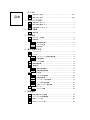
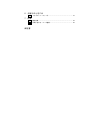
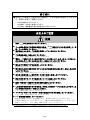

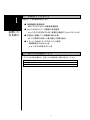

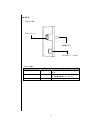
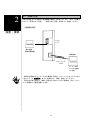

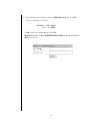
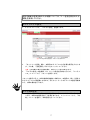
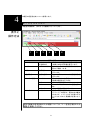
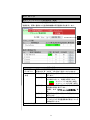
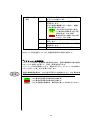
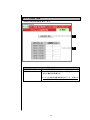
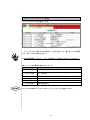
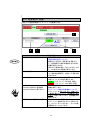
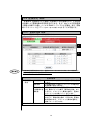
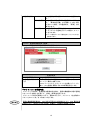
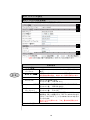
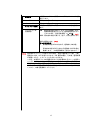
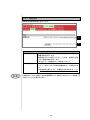
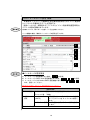
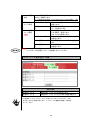
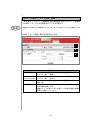
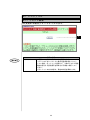
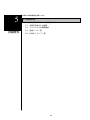
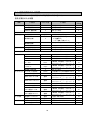
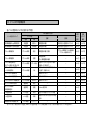
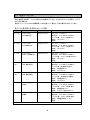
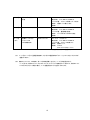
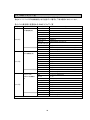
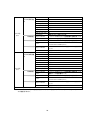
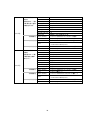
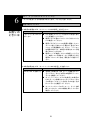
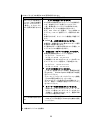
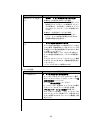


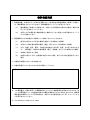
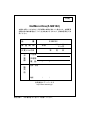
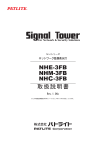
![取扱説明書 [PDF形式]](http://vs1.manualzilla.com/store/data/006601037_2-10bc8f24b8376219fcdc7f09b4e303dd-150x150.png)